Google w czwartek zaprezentował Androida M, kolejną wersję popularnego mobilnego systemu operacyjnego. Aktualizacja zaktualizuje uprawnienia aplikacji, zwiększy żywotność baterii i sprawi, że osobisty asystent Google Now będzie jeszcze mądrzejszy. System Android M będzie dostępny dopiero w tym roku, ale nie musisz już czekać na test. Podobnie jak w przypadku Androida Lollipop, Google opublikowało podgląd programisty systemu operacyjnego, który można pobrać.
Zanim się ekscytujesz, musisz zrozumieć kilka rzeczy:
- Ta wersja jest przeznaczona dla programistów i jest bardzo niestabilna.
- Nie powinieneś instalować podglądu Androida M na urządzeniu, na którym polegasz każdego dnia.
- Proces instalacji aktualizacji nie jest dla przeciętnego Joe. Jest to skomplikowane, a jeśli wykonane źle, może uczynić Twoje urządzenie bezużytecznym.
- Ani ja, ani CNET nie ponosimy odpowiedzialności za szkody, które mogą wyrządzić urządzenie.
Powiedziawszy to, wskoczmy. Metoda opisana w tym przewodniku dotyczy wyłącznie komputerów z systemem Windows. Istnieją inne opcje dostępne dla użytkowników komputerów Mac, chociaż zawsze można załadować boot camp lub wirtualny komputer z systemem Windows, aby to zrobić.
Nexus Root Toolkit
Programista korzystający z aliasu WugFresh stworzył narzędzie, które może łatwo odblokować bootloader i zrootować twoje urządzenie Nexus. Używam tego narzędzia od jakiegoś czasu i jest niewiarygodnie proste. Należy pamiętać, że może to spowodować unieważnienie gwarancji, i ponownie, że CNET nie ponosi odpowiedzialności za wszystko, co może się przydarzyć urządzeniu . Powinieneś postępować ostrożnie; niedoświadczeni użytkownicy mogą po prostu lepiej poczekać, aż oficjalna aktualizacja będzie dostępna jeszcze w tym roku.
Możesz pobrać narzędzie z tej witryny i zainstalować je na swoim komputerze z systemem Windows. Uruchom program i wybierz urządzenie, którego używasz, wraz z bieżącą kompilacją. Aby znaleźć kompilację na urządzeniu Nexus, wpisz Ustawienia i przewiń w dół do Informacje o telefonie. Znajdziesz potrzebne informacje pod numerem kompilacji.
Będąc w sekcji Informacje o telefonie, kliknij opcję Numer seryjny siedem razy, aby włączyć tryb programisty. Następnie w opcjach trybu programisty włącz debugowanie USB. Na urządzeniu wyskoczy ekran, gdy Nexus Root Toolkit podejmie próbę nawiązania połączenia. Pamiętaj, aby na to pozwolić.
Musisz również wyłączyć ustawienie MTP na swoim urządzeniu Nexus. Gdy urządzenie jest podłączone do komputera, przesuń palcem w dół z paska powiadomień, wybierz opcję USB i wyłącz tryb MTP.
Instalowanie sterowników
Jeśli program i komputer nie rozpoznają Twojego urządzenia, będziesz musiał zainstalować sterowniki oprogramowania. W Nexus Root Toolkit kliknij przycisk "Pełny przewodnik instalacji sterownika" i wykonaj kroki od 1 do 4. Jest to najtrudniejsza część procesu. Dokładnie wykonaj kroki i upewnij się, że po pojawieniu się odpowiedniego monitu uruchom ponownie komputer.

Miganie obrazów
Zanim będzie można wykonać flashowanie obrazu fabrycznego, należy najpierw odblokować program rozruchowy. Kliknij przycisk Odblokuj w Nexus Root Toolkit, kliknij OK, a następnie Yes. Twoje urządzenie uruchomi się ponownie kilka razy, ale nie zwlekaj. Niech program robi swoje.
Po pomyślnym ponownym uruchomieniu urządzenia pomiń początkową konfigurację i przejdź bezpośrednio do menu ustawień. Ponownie kliknij opcję Numer kompilacji, aby włączyć tryb programisty i wybierz debugowanie USB.
Przejdź teraz na stronę programisty Google i pobierz obraz fabryczny podglądu Androida M. Pobierz obraz odpowiadający Twojemu urządzeniu. Używam Nexusa 5, więc pobrałem obraz "Hammerhead".
W Nexus Root Toolkit kliknij przycisk "Flash Stock + Unroot", a następnie opcję, aby użyć obrazu pobranego wcześniej. Kliknij przycisk OK, wybierz plik z komputera, a następnie skopiuj i wklej numer kontrolny MD5 znajdujący się obok pliku pobranego w witrynie Google.
Ponownie zajmie to trochę czasu, więc bądź cierpliwy i pozwól programowi wykonać swoje zadanie. Po ponownym uruchomieniu telefonu pojawi się nowa instalacja Androida M.
Wraca do Lollipopa
Cóż, to było zabawne, ale ponieważ Android M nie jest gotowy na najlepszy czas, prawdopodobnie w pewnym momencie będziesz chciał wrócić do Lollipopa. To nie jest problem. Zanim zaczniemy, upewnij się, że zaktualizowałeś numer kompilacji swojego urządzenia w Nexus Root Toolkit. Następnie, po raz ostatni, przejdź do ustawień urządzenia Nexus i włącz tryb programisty i debugowanie USB.
W Nexus Root Toolkit kliknij przycisk "Flash Stock + Unroot", a następnie z rozwijanego menu wybierz wersję Androida, którą chcesz flashować. W moim przypadku jest to Nexus 5 (Hammerhead) 5.1.1 (LMY48B). Następnie kliknij przycisk OK i poczekaj, aż obraz zostanie pobrany.
System operacyjny zostanie zainstalowany na Twoim telefonie w ciągu kilku następnych minut. Następnie uruchomi się ponownie i Twój Nexus wróci do Androida Lollipop.









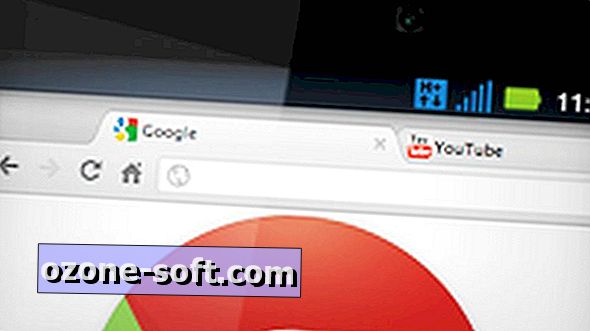



Zostaw Swój Komentarz